
In diesem Tutorial zeigen wir Ihnen, wie Sie MySQL auf einem Ubuntu 18.04 LTS-Server installieren. Für diejenigen unter Ihnen, die es nicht wussten, MySQL ist ein relationales Datenbankverwaltungssystem (RDBMS), das ausgeführt wird als Server, der Mehrbenutzerzugriff auf eine Reihe von Datenbanken bietet. Der MySQL-Quellcode ist frei verfügbar, da er ursprünglich als Freeware entwickelt wurde. MySQL ist in C und C++ geschrieben und mit allen gängigen Betriebssystemen kompatibel. MySQL kann für verwendet werden eine Vielzahl von Anwendungen, wird aber am häufigsten auf Webservern gefunden.
Dieser Artikel geht davon aus, dass Sie zumindest über Grundkenntnisse in Linux verfügen, wissen, wie man die Shell verwendet, und vor allem, dass Sie Ihre Website auf Ihrem eigenen VPS hosten. Die Installation ist recht einfach und setzt Sie voraus im Root-Konto ausgeführt werden, wenn nicht, müssen Sie möglicherweise 'sudo hinzufügen ‘ zu den Befehlen, um Root-Rechte zu erhalten. Ich zeige Ihnen die schrittweise Installation von MySQL 8.0 auf einem Ubuntu 18.04 (Bionic Beaver) Server.
Voraussetzungen
- Ein Server, auf dem eines der folgenden Betriebssysteme ausgeführt wird:Ubuntu 18.04 (Bionic Beaver).
- Es wird empfohlen, dass Sie eine neue Betriebssysteminstallation verwenden, um potenziellen Problemen vorzubeugen.
- SSH-Zugriff auf den Server (oder öffnen Sie einfach das Terminal, wenn Sie sich auf einem Desktop befinden).
- Ein
non-root sudo useroder Zugriff auf denroot user. Wir empfehlen, alsnon-root sudo userzu agieren , da Sie Ihr System beschädigen können, wenn Sie als Root nicht aufpassen.
Installieren Sie MySQL auf Ubuntu 18.04 LTS Bionic Beaver
Schritt 1. Stellen Sie zunächst sicher, dass alle Ihre Systempakete auf dem neuesten Stand sind, indem Sie den folgenden apt-get ausführen Befehle im Terminal.
sudo apt-get update sudo apt-get upgrade
Schritt 2. Installation von MySQL auf Ubuntu 18.04 LTS.
Im ersten Schritt richten wir nun das offizielle MySQL-Repository auf dem System ein:
wget https://dev.mysql.com/get/mysql-apt-config_0.8.10-1_all.deb
Führen Sie dann die folgenden Befehle zur Installation aus:
sudo dpkg -i mysql-apt-config_0.8.10-1_all.deb
Das MYSQL-Installationsprogramm fordert Sie auf, das MySQL-Repository auszuwählen. Basierend auf Ihrer Auswahl konfiguriert das Installationsprogramm die Repositorys auf dem System, um die entsprechende Version von MySQL zu erhalten.
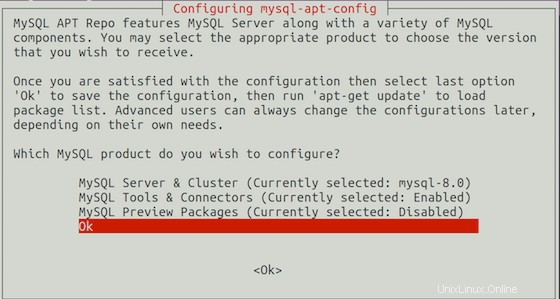
Nun, da das Repository installiert ist, führen Sie die folgenden Befehle zur Installation aus:
apt install mysql-server mysql-client
Während der Installation sollten Sie aufgefordert werden, ein MySQL-Root-Passwort zu erstellen und zu bestätigen.
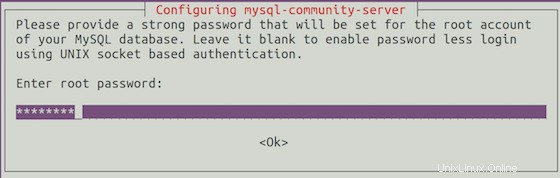
Sobald Sie fertig sind, können Sie überprüfen, ob MySQL 8.0 installiert ist, indem Sie den folgenden Befehl ausführen:
systemctl status mysql systemctl start mysql systemctl enable mysql
Nachdem die Installation von MySQL abgeschlossen ist, müssen Sie möglicherweise Ihr neues MySQL sichern. Standardmäßig ist MySQL nicht gehärtet. Sie können MySQL mit dem mysql_secure_installation Skript. Sie sollten jeden Schritt sorgfältig lesen und befolgen, der ein Root-Passwort festlegt, anonyme Benutzer entfernt, Remote-Root-Login verbietet und die Testdatenbank und den Zugriff auf sicheres MySQL entfernt:
mysql_secure_installation
Konfiguriere es so:
- Set root password? [Y/n] y - Remove anonymous users? [Y/n] y - Disallow root login remotely? [Y/n] y - Remove test database and access to it? [Y/n] y - Reload privilege tables now? [Y/n] y
Um sich bei MySQL anzumelden, verwenden Sie den folgenden Befehl (beachten Sie, dass es derselbe Befehl ist, den Sie verwenden würden, um sich bei einer MySQL-Datenbank anzumelden):
mysql -u root -p
Eines der wichtigsten Dinge beim Ausführen von MySQL auf einem Produktionsserver ist es, das Beste aus seiner Leistung herauszuholen. Wenn Sie ein Anfänger sind und nicht wissen, wie Um Ihren MySQL-Server zu optimieren, können Sie mit einem Programm namens MySQLTuner beginnen. Es wird Ihnen helfen, Ihren Server zu analysieren und MySQL für eine bessere Gesamtleistung zu optimieren.
Herzlichen Glückwunsch! Sie haben MySQL erfolgreich installiert. Vielen Dank, dass Sie dieses Tutorial zur Installation des MySQL 8.0-Servers im Ubuntu 18.04 Bionic Beaver-System verwendet haben. Für zusätzliche Hilfe oder nützliche Informationen empfehlen wir Ihnen, die offizielle MySQL-Website zu besuchen .